Por lo general, en este tipo de publicaciones la gente toma documentación de JetBrains y simplemente descarta todas las combinaciones de teclas de acceso rápido indiscriminadamente. Sí, también guardé esas páginas en marcadores y sí, tampoco las volví a abrir nunca más. Pero seguiremos nuestro propio camino. ![Teclas de acceso rápido para ideas - 1]() Solo te contaré lo que yo uso, te diré cómo ayudan. Algunas son banales, quizás ya sepas todo esto, entonces simplemente te gusta =) Comenzaré con las combinaciones de teclas de acceso rápido que más necesito y pasaré a las más banales, pero que uso.
Solo te contaré lo que yo uso, te diré cómo ayudan. Algunas son banales, quizás ya sepas todo esto, entonces simplemente te gusta =) Comenzaré con las combinaciones de teclas de acceso rápido que más necesito y pasaré a las más banales, pero que uso.
![Teclas de acceso rápido para ideas - 2]() Ctrl + P : muestra una lista de parámetros aceptados por el método. Cuando supe por primera vez de esta combinación, me sentí muy feliz porque... Tuve que reescribir la llamada al método para ver la lista de parámetros. Además, si conoce todos los parámetros y hay muchos de ellos, ¿esta ventana aparece constantemente y se interpone en su camino? Ctrl+P lo eliminará =)
Ctrl + P : muestra una lista de parámetros aceptados por el método. Cuando supe por primera vez de esta combinación, me sentí muy feliz porque... Tuve que reescribir la llamada al método para ver la lista de parámetros. Además, si conoce todos los parámetros y hay muchos de ellos, ¿esta ventana aparece constantemente y se interpone en su camino? Ctrl+P lo eliminará =)
![Teclas de acceso rápido para ideas - 3]() Ctrl + Q : mostrará la documentación del método en una ventana anidada, para no ir al código fuente. Es útil leer sobre los parámetros aceptados y el valor de retorno.
Ctrl + Q : mostrará la documentación del método en una ventana anidada, para no ir al código fuente. Es útil leer sobre los parámetros aceptados y el valor de retorno.
![Teclas de acceso rápido para ideas - 4]() En el mismo paso, Ctrl + B : vaya al código fuente de la clase\método o vaya a la declaración de la variable. Alt + F7 : mostrará dónde se utiliza la variable/método, una alternativa a Ctrl+F. Rara vez lo uso, pero ahora lo recuerdo.
En el mismo paso, Ctrl + B : vaya al código fuente de la clase\método o vaya a la declaración de la variable. Alt + F7 : mostrará dónde se utiliza la variable/método, una alternativa a Ctrl+F. Rara vez lo uso, pero ahora lo recuerdo.
![Teclas de acceso rápido para ideas - 5]() Shift + Shift (Doble Shift, presione rápidamente Shift 2 veces seguidas) : busca todo, en todas partes (busca clases y archivos, pero no métodos). Cuando recuerdas que viste algo en alguna parte e incluso recuerdas un par de letras del nombre. Esta ventana te buscará. Al buscar clases, puede especificar parte del nombre o solo las 2 primeras letras. Por ejemplo, BuRe encontrará BufferedReader.
Shift + Shift (Doble Shift, presione rápidamente Shift 2 veces seguidas) : busca todo, en todas partes (busca clases y archivos, pero no métodos). Cuando recuerdas que viste algo en alguna parte e incluso recuerdas un par de letras del nombre. Esta ventana te buscará. Al buscar clases, puede especificar parte del nombre o solo las 2 primeras letras. Por ejemplo, BuRe encontrará BufferedReader.
![Teclas de acceso rápido para ideas - 6]() Ctrl + Shift + T : crea una clase de prueba. Si se utiliza un sistema de compilación, creará la clase de acuerdo con las reglas del constructor. Si no se utiliza, se creará cerca.
Ctrl + Shift + T : crea una clase de prueba. Si se utiliza un sistema de compilación, creará la clase de acuerdo con las reglas del constructor. Si no se utiliza, se creará cerca.
![Teclas de acceso rápido para ideas - 7]() Ctrl + Shift + V : pegado inteligente, recuerda los últimos elementos copiados.
Ctrl + Shift + V : pegado inteligente, recuerda los últimos elementos copiados.
![Teclas de acceso rápido para ideas - 8]() Ctrl + Shift + Espacio : un resumen inteligente que le ofrece opciones para sustituir valores teniendo en cuenta el contexto. No importa lo inteligente que sea, parezco entender bastante bien el contexto, pero a veces ayuda.
Ctrl + Shift + Espacio : un resumen inteligente que le ofrece opciones para sustituir valores teniendo en cuenta el contexto. No importa lo inteligente que sea, parezco entender bastante bien el contexto, pero a veces ayuda.
![Teclas de acceso rápido para ideas - 9]() Ctrl + Shift + A – busca una acción. Si de repente olvidas las teclas de acceso rápido de una acción, pero recuerdas su nombre, podrás encontrarla. Puede encontrar cualquier acción y ejecutarla, por ejemplo, depurar.
Ctrl + Shift + A – busca una acción. Si de repente olvidas las teclas de acceso rápido de una acción, pero recuerdas su nombre, podrás encontrarla. Puede encontrar cualquier acción y ejecutarla, por ejemplo, depurar.
![Teclas de acceso rápido para ideas - 10]() Se acabaron las combinaciones de teclas de acceso rápido originales, ahora desaparecerán las banales (y sin imágenes): Ctrl + Alt + V – si ha escrito algo y necesita ponerlo en una variable, presione estas teclas y la idea misma mostrará el tipo + establecer el nombre estándar. Ayuda mucho cuando estás confundido y no sabes qué tipo de variable necesitas. También funciona si agrega ".var" al final de la expresión y presiona Tab o Enter
Se acabaron las combinaciones de teclas de acceso rápido originales, ahora desaparecerán las banales (y sin imágenes): Ctrl + Alt + V – si ha escrito algo y necesita ponerlo en una variable, presione estas teclas y la idea misma mostrará el tipo + establecer el nombre estándar. Ayuda mucho cuando estás confundido y no sabes qué tipo de variable necesitas. También funciona si agrega ".var" al final de la expresión y presiona Tab o Enter
![Teclas de acceso rápido para ideas - 11]() Ctrl + O – anular los métodos principales Ctrl + K – cuando se trabaja con git – confirmar Ctrl + Shift + K – cuando se trabaja con git – presionar Ctrl + Alt + S – configuración de IDEA Ctrl + Alt + Shit + S – configuración del proyecto En este punto , quizás eso sea todo. No creo que el ratón sea malo y que un programador real sólo utilice el teclado. Sí, quizás esto sea conveniente a veces. Pero a menudo hay que ir al navegador, buscar algo y volver. Si necesita hacer cambios menores o simplemente mirar algo, le da pereza alcanzar el teclado si el mouse ya está en su mano. Pero los que escribí reemplazan una larga secuencia de acciones con un solo clic. Por cierto, existe un complemento para esta idea que te ayudará a dominar las teclas de acceso rápido. Cada vez que utilices el ratón, mostrará un mensaje molesto. Le dirá qué combinación de teclas de acceso rápido debería haber usado y cuántas veces usó el mouse. Me cansé después de una semana =) El complemento se llama Key Promoter X, puedes encontrarlo en la configuración de ideas (¿recuerdas cómo llegar allí?). Video de JetBrains donde aprendí por primera vez sobre algunas combinaciones. Lo he visto varias veces, no puedes quitártelo todo de una vez. Y sí, la última combinación que alguna vez me resultó útil. Ctrl + Shift + U : cambia el caso de una palabra. Por ejemplo, si la variable ahora es una constante, no reescriba el nombre, use Ctrl + Shift + U
Ctrl + O – anular los métodos principales Ctrl + K – cuando se trabaja con git – confirmar Ctrl + Shift + K – cuando se trabaja con git – presionar Ctrl + Alt + S – configuración de IDEA Ctrl + Alt + Shit + S – configuración del proyecto En este punto , quizás eso sea todo. No creo que el ratón sea malo y que un programador real sólo utilice el teclado. Sí, quizás esto sea conveniente a veces. Pero a menudo hay que ir al navegador, buscar algo y volver. Si necesita hacer cambios menores o simplemente mirar algo, le da pereza alcanzar el teclado si el mouse ya está en su mano. Pero los que escribí reemplazan una larga secuencia de acciones con un solo clic. Por cierto, existe un complemento para esta idea que te ayudará a dominar las teclas de acceso rápido. Cada vez que utilices el ratón, mostrará un mensaje molesto. Le dirá qué combinación de teclas de acceso rápido debería haber usado y cuántas veces usó el mouse. Me cansé después de una semana =) El complemento se llama Key Promoter X, puedes encontrarlo en la configuración de ideas (¿recuerdas cómo llegar allí?). Video de JetBrains donde aprendí por primera vez sobre algunas combinaciones. Lo he visto varias veces, no puedes quitártelo todo de una vez. Y sí, la última combinación que alguna vez me resultó útil. Ctrl + Shift + U : cambia el caso de una palabra. Por ejemplo, si la variable ahora es una constante, no reescriba el nombre, use Ctrl + Shift + U
Vamos:
Alt + F8 : ventana de evaluación de expresión. Algo muy útil, tan pronto como lo descubrí, siempre lo usé. Ahora en el trabajo, en la mesa de al lado, en el monitor, hay una pegatina que dice “Alt+F8”. En esta ventana puedes hacer lo que quieras. Por ejemplo, si tiene un área problemática en el código y 10 opciones sobre cómo resolverlo. En lugar de ejecutar el código 10 veces, acceda a él en depuración, abra la ventana de evaluación de expresión y ejecute todas las opciones de PROFIT.



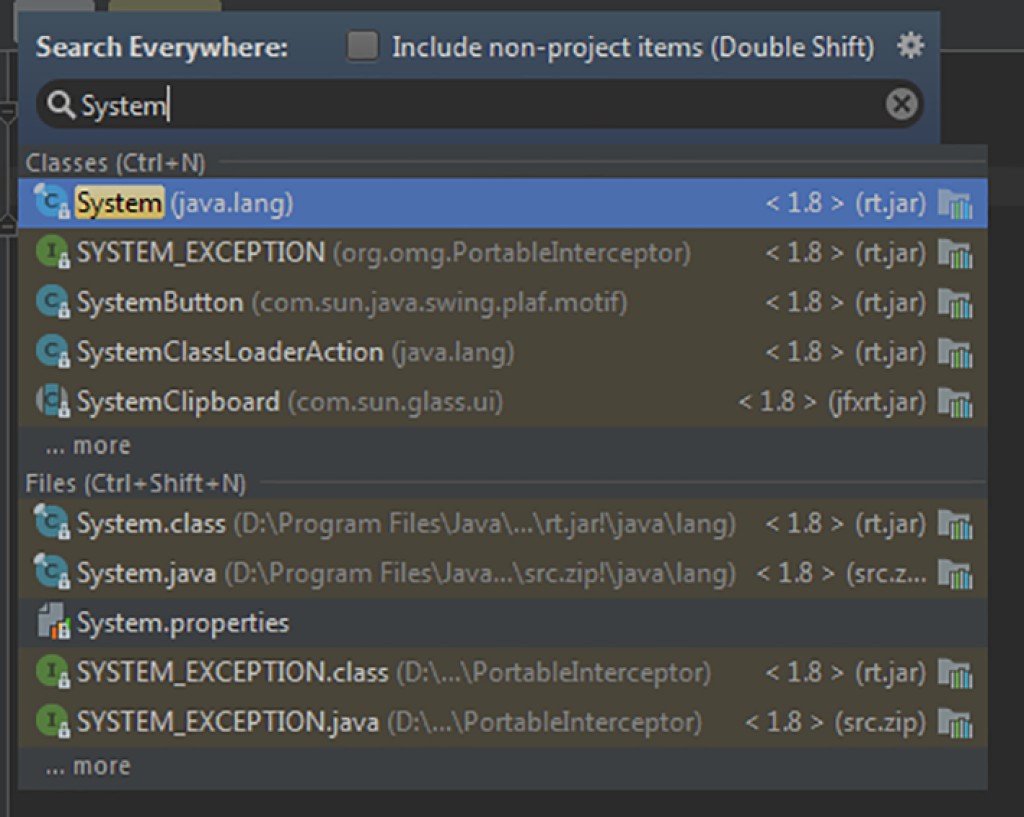
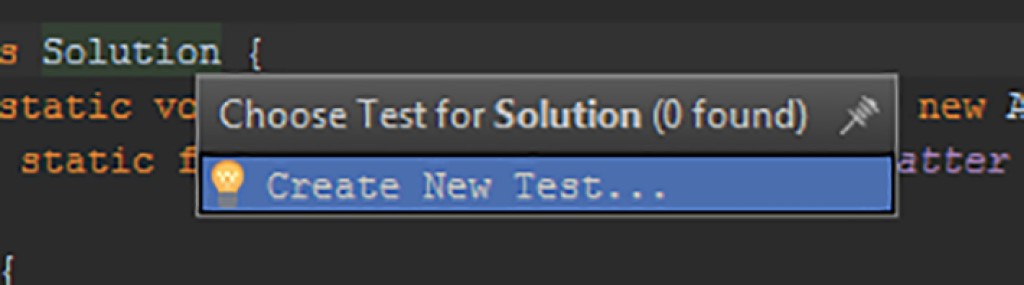



new String[10].varString[] strings = new String[10];

GO TO FULL VERSION